¿Por qué los sonidos no funcionan en Chrome y cómo solucionarlo?
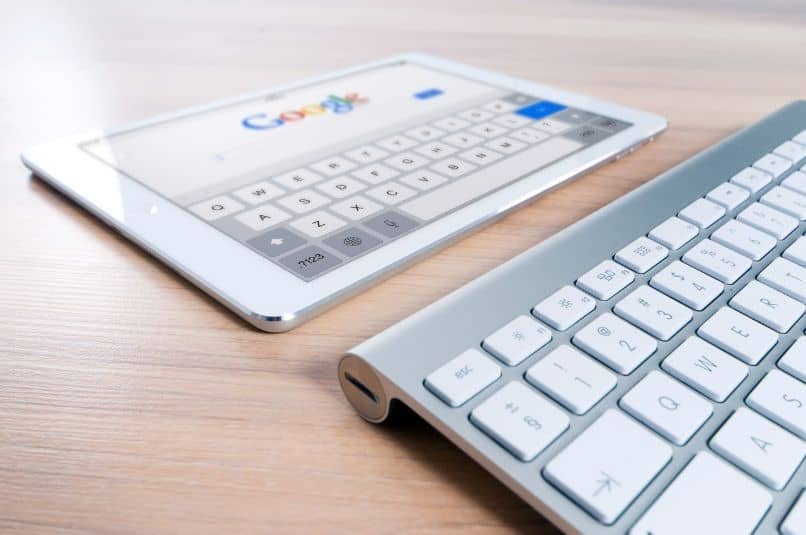
Tras instalar Google Chrome en tu ordenador, notaras que tiene muchas funciones curiosas como la posibilidad de cambiar los temas que trae por defecto y mucho mas. En todo caso, algunas veces surgen errores molestos, como que no funcione el sonido pero es algo que se puede solucionar.
¿Qué es lo que causa que Chrome no reproduzca un audio?
Si bien hay maneras de acelerar tu navegador Google Chrome, los errores relacionados con el audio pueden estropear toda la experiencia al navegar. Ante esto, es conveniente conocer las razones comunes por las que Google Chrome no reproduce audio, para así solucionar el error.
Pestaña silenciada
Es posible que no se reproduzca el sonido de una pestaña porque esté silenciada. Ten en cuenta que Google permite silenciar las pestañas con el propósito de no escuchar los sonidos provenientes de los sitios web. Afortunadamente, el proceso de activación es muy básico y más adelante te mostramos cómo hacerlo.
Navegador silenciado
Otra posible causa de que no se reproduzca el audio en Google Chrome, es que el navegador esté silenciado por completo. Podrás comprobar esto usando el Mezclador de volumen de Windows, espacio desde el que se establece el volumen de cada aplicación. Más adelante te mostramos cómo subir el volumen de Google Chrome desde aquí.
¿Dónde te puedes dar cuenta si tienes el sonido apagado al navegar?
Tendrás que enfocarte en las pestañas, si quieres ver si una pestaña esta silenciada, pulsa clic derecho sobre ella y verifica si aparece la opción ‘Activar sonido del sitio web’, de ser así, pulsa sobre esta opción para activar el sonido.
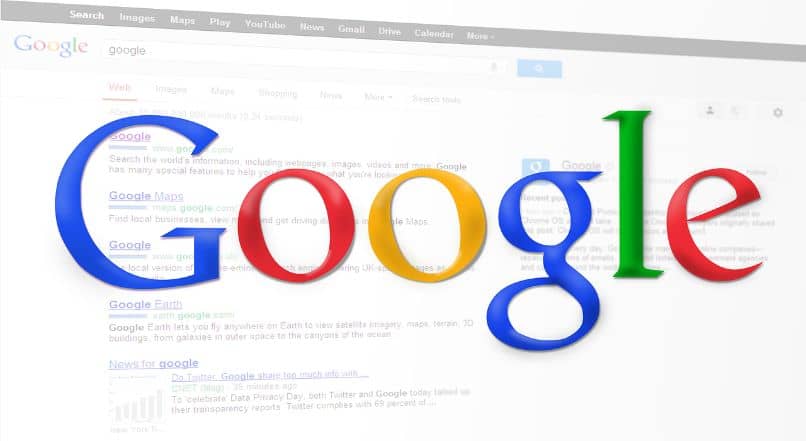
Por otra parte, existe la posibilidad de que tengas silenciado el navegador, para ello, debemos acceder al Mezclador de volumen de Windows. Para ello, simplemente pulsa el clic secundario sobre el icono del volumen en la parte inferior derecha y selecciona ‘Mezclador de volumen’, tras lo anterior, comprueba que Google Chrome tenga volumen.
¿Cómo arreglar problemas relacionados al audio en Google Chrome?
A continuación te mostramos los procedimientos para arreglar el sonido de Google Chrome desde cualquier dispositivo.
Desde tu Android
En primer lugar, abre la aplicación de Google Chrome. Tras lo anterior, pulsa sobre los tres puntos de arriba a la derecha y selecciona ‘Configuración’. Baja hasta la sección ‘Configuración de sitios’ y pulsa sobre ella.
Ahora, ubica la sección ‘Sonido’ y presiona sobre ella. Asegúrate que la opción ‘Sonido’ esté activada, de otra manera, el sonido no se reproducirá en los sitios web. Si notaste que la opción estaba desactivada, casi con total seguridad este es el causante de que no tuvieras sonido en Google Chrome.
En un PC
Hay diversas maneras para solucionar los problemas de audio de Google Chrome, la primera de ellas sería acceder a las opciones de configuración. Para acceder a las opciones de configuración, presiona sobre los tres puntos que se ubican arriba y a la derecha del navegador y selecciona ‘Configuración’.

Una vez dentro de los ajustes, presiona sobre las tres líneas de arriba a la izquierda y selecciona ‘Privacidad y seguridad’. Selecciona el apartado ‘Configuración de sitios’, baja hasta el final y selecciona ‘Configuración de contenido adicional’. Finalmente, pulsa sobre ‘Sonido’ y asegúrate que la opción ‘Los sitios pueden reproducir sonido’ esté activada
¿Si todo esto no ha funcionado cómo puedes volver a instalar Chrome?
Si nada de lo anterior funciona, es una buena idea volver a instalar Google Chrome. En todo caso, recomendamos desinstalarlo antes. El proceso para desinstalar Google Chrome del PC o el móvil es muy sencillo. Simplemente dirígete a el Panel de control y luego en ‘Programas y características’ completa el proceso de desinstalación.
Habiendo desinstalado Google Chrome, es momento de descargarlo. Para ello simplemente dirígete al sitio web de descarga de Google Chrome. Una vez allí, aparecerá la opción ‘Descargar Chrome’, tras pulsar sobre esta opción se bajará el instalador.
Ejecuta el instalador descargado y espera hasta que termine el proceso de descarga e instalación. Tras lo anterior, Google Chrome se habrá instalado de manera exitosa, simplemente comprueba que los problemas de sonido se hayan solucionado.